
Table des matières:
- Auteur John Day [email protected].
- Public 2024-01-30 09:07.
- Dernière modifié 2025-01-23 14:45.

INTRODUCTION
J'ai rencontré une carte STM32F407 bon marché sur AliExpress
J'ai décidé d'essayer avec MicroPython.
STM32F407 à peu près le même contrôleur que STM32F405 utilisé dans
pyboard d'origine, mais il s'est avéré que sur la page de téléchargement MicroPython, il existe un fichier DFU pour la carte de découverte STM32F407. Ce fichier que j'ai essayé sur le tableau noir et cela a plutôt bien fonctionné, à l'exception de certaines fonctions de la bibliothèque 'pyb'.
Il est donc préférable d'utiliser la bibliothèque 'machine' autant que possible.
Si vous ne voulez pas attendre quelques semaines avant l'arrivée du tableau noir, commandez le tableau de découverte original mais c'est deux fois plus cher.
Il existe également un guide sur l'installation de MicroPython sur STM32F4Discovery.
Fournitures
Tableau noir de développement STM32F407VET6
Étape 1: LOGICIEL
Téléchargez le fichier DFU pour la carte Discovery STM32F4. Téléchargez l'outil de mise à niveau du micrologiciel du périphérique USB DfuSe sur le site Web de STMicroelectronics. Pour ce faire, vous devez créer un compte gratuit. Installez l'outil DfuSe sur votre ordinateur.
Étape 2: PRÉPARER LA CARTE

Il y a deux cavaliers sur la carte connectant les broches BT0 et BT1 à GND. Déplacez BT0 à 3.3V (voir l'image). Ouvrez l'outil "DfuSe Demonstration", connectez la carte à l'USB. Vous devriez voir dans la case en haut à gauche ''Périphérique STM en mode USB'', puis en bas à droite cliquez sur ''CHOISIR'', sélectionnez le fichier DFU téléchargé et cliquez sur ''MISE À JOUR''. Remettez le cavalier BT0 sur GND et reconnectez le câble USB. PYBFLASH grive devrait apparaître sur votre système de fichiers. Vous pouvez lire le PDF MicroPython original "Les soins et l'alimentation des pythons au zoo de Redmond".
Étape 3: COMMENCER LA PROGRAMMATION
Vous pouvez maintenant commencer à vous amuser avec MicroPython. Vous pouvez écrire votre programme dans n'importe quel éditeur de texte, même le Bloc-notes Windows. Je préfère l'IDE Pyton 3 d'origine. Ouvrez le lecteur PYBFLASH et ouvrez main.py à partir de celui-ci dans votre éditeur de texte. Commençons par un simple programme de clignotement des LED. Il y a deux LED sur la carte marquées D2 et D3 connectées aux broches PA6 et PA7 du contrôleur. Écrivez ce programme simple dans votre éditeur de texte:
importer la machine, le temps #importer les bibliothèques micropython
led = machine. Pin('A6', machine. Pin. OUT) #assigner la broche PA6 comme sortie
while True: #boucle infinie
led.low() #allumer la led
time.sleep(1) #laisser la LED allumée pendant une seconde
led.high() #interrupteur led éteint
time.sleep(1) #le laisser s'éteindre pendant une seconde
Enregistrez le fichier main.py sur votre carte, appuyez sur le bouton de réinitialisation. La LED D2 devrait commencer à clignoter. La meilleure façon de réinitialiser la carte est à partir de la ligne de commande dans REPL. Pour cela, téléchargez et installez Putty. Pour utiliser Putty, obtenez le numéro de port COM de la carte dans Panneau de configuration> Gestionnaire de périphériques. Lorsque vous vous connectez, utilisez le raccourci clavier 'CTRL' + 'C' pour arrêter l'exécution du programme avant d'enregistrer un nouveau programme et 'CTRL' + 'D' pour redémarrer la carte après avoir enregistré un programme. J'ai découvert que c'était le moyen le plus sûr de sauvegarder et de redémarrer les programmes MicoPython au lieu de simplement déconnecter et reconnecter le câble USB (au cours de ce processus, le lecteur PYBFLASH peut être corrompu) Maintenant, à la fin, faisons clignoter les LED D2 et D3 alternativement et plus rapidement:
machine d'importation, heure
led = machine. Pin('A6', machine. Pin. OUT)
led1 = machine. Pin('A7', machine. Pin. OUT)
tandis que True:
led.low()
temps.sommeil (0,5)
led.high()
temps.sommeil (0,5)
led1.low()
temps.sommeil (0,5)
led1.high()
temps.sommeil (0,5)
P. S. Vous pouvez obtenir plus d'informations sur la carte STM32F407 Black sur GitHub et si vous êtes familier avec Linux, vous pouvez compiler le fichier DFU pour cette carte en particulier. Je n'ai pas essayé ça. Je n'ai actuellement aucune machine Linux en cours d'exécution.
Amusez-vous avec MicroPython !
Conseillé:
Tableau de bord Raspberry Pi : 4 étapes

Tableau de bord Raspberry Pi : Aujourd'hui, je vais vous expliquer comment j'ai réalisé ce tableau de bord qui est contrôlé par un Raspberry Pi et alimenté par une alimentation 5V. Il utilise une combinaison de leds ws2811 et ws2812b pour l'éclairage et la structure est en contreplaqué et en chêne rouge. Pour une desc
Tableau Lumineux : 5 étapes

Tableau Lumineux : De l'idée à la création ! Petit projet sympa et rapide à faire avec des enfants ou des jeunes adultes. En passant du manuel à la soudure, et de l'électronique à la programmation
Tasmota Admin - Tableau de bord IIoT : 6 étapes

Tasmota Admin - Tableau de bord IIoT : TasmoAdmin est un site Web administratif pour les appareils flashés avec Tasmota. Vous pouvez le trouver ici : TasmoAdmin GitHub. Il prend en charge l'exécution sur les conteneurs Windows, Linux et Docker.CaractéristiquesLogin protectedMulti Update ProcessSelect appareils pour mettre à jour Autom
Comment créer et insérer un tableau et ajouter des colonnes et/ou des lignes supplémentaires à ce tableau dans Microsoft Office Word 2007 : 11 étapes

Comment créer et insérer un tableau et ajouter des colonnes et/ou des lignes supplémentaires à ce tableau dans Microsoft Office Word 2007 : avez-vous déjà eu beaucoup de données avec lesquelles vous travaillez et avez pensé à vous-même…"comment puis-je de ces données sont plus belles et plus faciles à comprendre ? » Si c'est le cas, alors un tableau dans Microsoft Office Word 2007 peut être votre réponse
Tableau lumineux ou tableau de verre DIY : 4 étapes
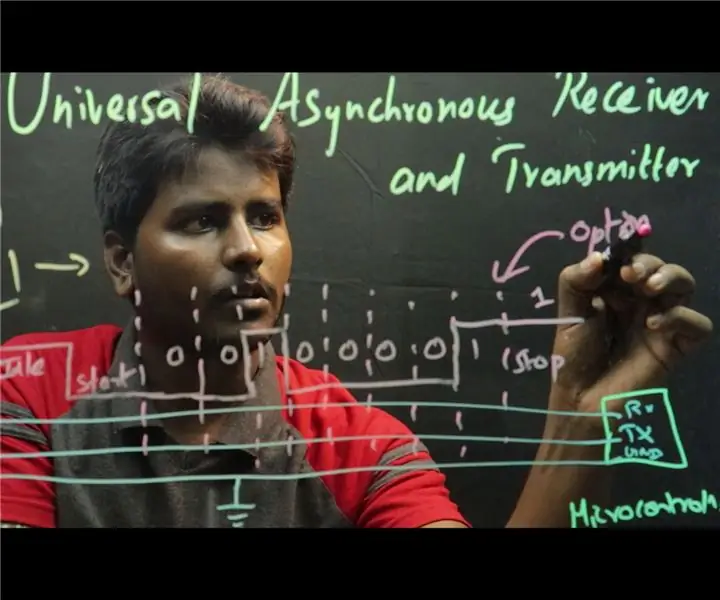
DIY Lightboard ou Glassboard : De nombreuses innovations se produisent dans le secteur de l'éducation. Enseigner et apprendre via Internet est désormais une chose quotidienne. La plupart du temps, les tuteurs en ligne ont tendance à se concentrer davantage sur le contenu technique, laissant les téléspectateurs indifférents. Apprentissage 3D
